როგორ ვითამაშოთ Blu-Rays Windows 11-ზე
ეს სახელმძღვანელო გაგაცნობთ ინსტრუქციებს იმის შესახებ, თუ როგორ უნდა ითამაშოთ Blu-ray-ები Windows 11 ლეპტოპებზე, კომპიუტერებზე და Microsoft Surface მოწყობილობებზე. ის ასევე შეიცავს ინფორმაციას იმის შესახებ, თუ როგორ უნდა დაკვრა DVD-ები და CD-ები Windows 11-ზე, რა Blu-ray პლეერის აპლიკაციები გამოიყენოს და რა უნდა გააკეთოს, როდესაც VLC დისკს სწორად არ უკრავს.
Windows 11 არ მოყვება წინასწარ დაინსტალირებული DVD ან Blu-ray პლეერის აპი. თქვენ უნდა ჩამოტვირთოთ ერთი. როგორც ჩვენს მაგალითში ნახავთ, ქვემოთ, ჩვენ გამოვიყენებთ DVDFab Player-ს.
როგორ ვითამაშო Blu-ray Windows 11-ზე?
Windows 11 მოწყობილობაზე Blu-ray-ის დასაკრავად, მას უნდა ჰქონდეს ჩაშენებული Blu-ray დისკი ან გარე დისკი, რომელიც დაკავშირებულია USB-ით და აპი Blu-ray დისკის დასაკრავად.
დისკის დაყენების და პროგრამული უზრუნველყოფის დაყენების შემდეგ, აი, როგორ შეგიძლიათ გამოიყენოთ იგი Blu-ray დისკის დასაკრავად.
-
შეაერთეთ გარე Blu-ray დისკი თქვენს Windows 11 კომპიუტერთან ხელმისაწვდომი USB პორტის საშუალებით. თუ თქვენს Windows 11 კომპიუტერს აქვს ჩაშენებული დისკი, ის უკვე ჩართული უნდა იყოს, ასე რომ არაფრის გაკეთება არ დაგჭირდებათ.
თუ იყენებთ გარე Blu-ray დისკს, დარწმუნდით, რომ ის მოთავსებულია ბრტყელ ზედაპირზე, როგორიცაა მაგიდა ან წიგნი.
ჩადეთ Blu-ray დისკი Blu-ray დისკში.
-
გახსენით თქვენი Blu-ray Player აპი. ამ მაგალითისთვის ჩვენ გამოვიყენებთ DVDFab Player-ს, რომლის ჩამოტვირთვა შესაძლებელია უფასოდ.
ჩამოტვირთეთ DVDFab Playerუმეტეს შემთხვევაში, შეგიძლიათ გამოიყენოთ ნებისმიერი Blu-ray პლეერის აპლიკაცია Windows 11-ზე Blu-ray-ის დასაკრავად. ბევრ გარე Blu-ray დისკს მოყვება მოთამაშის აპლიკაციის უფასო ასლი, თუმცა თუ გსურთ, შეგიძლიათ ჩამოტვირთოთ სხვა აპლიკაციის მაღაზიიდან.
-
რამდენიმე წამის შემდეგ, Blu-ray Player აპმა უნდა აღმოაჩინოს დისკი და აჩვენოს მისი ინფორმაცია. აირჩიეთ თამაში ხატულა Blu-ray-ის ჩასატვირთად.
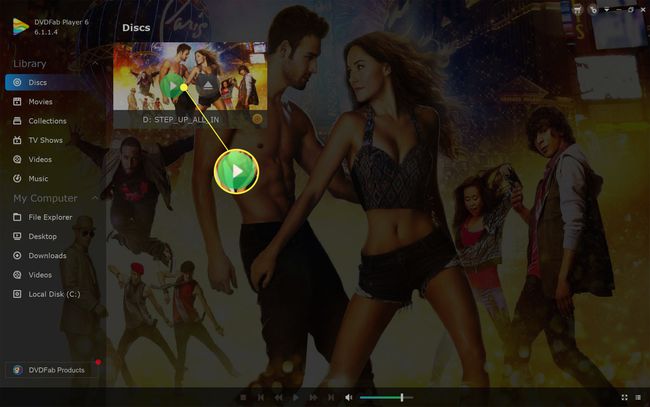
Windows 11-ზე DVD და Blu-ray პლეერის ზოგიერთმა აპლიკაციამ შეიძლება გამოიყენოს ტექსტური მენიუს სისტემა, რომელიც მოითხოვს დისკის დისკის დათვალიერებას. თუ ეს ასეა, მოძებნეთ მენიუს ელემენტი, როგორიცაა ფაილი ან იმოძრავეთ.
-
თქვენი Blu-ray უნდა უკრავს თქვენს Windows 11 მოწყობილობაზე ისე, თითქოს ის უკრავს თქვენს ტელევიზორზე Blu-ray პლეერზე. Blu-ray Player-ის ზოგიერთ აპს შეუძლია ხელი შეუწყოს შეხების ან მაუსის კონტროლს, თუმცა, ჩვეულებრივ, შეგიძლიათ გამოიყენოთ იგი შედი და ისრის ღილაკები თქვენს კლავიატურაზე მენიუში ნავიგაციისთვის.
მაუსის გადაადგილებისას ან ეკრანზე შეხებისას მოთამაშის კონტროლი ხშირად გამოჩნდება ვიდეოს ქვეშ. მათი გამოყენება შესაძლებელია ვიდეოს დასაკრავად და დასაპაუზებლად ან თავების გამოტოვებისთვის.
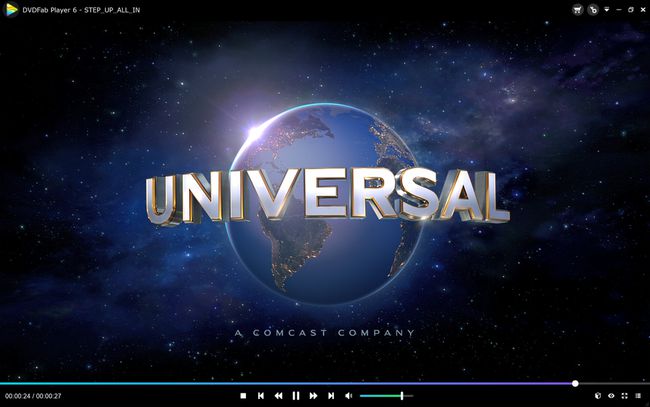
რატომ არ უკრავს VLC My Blu-Ray?
VLC არის პოპულარული აპლიკაცია Windows 11-ის ლეპტოპებზე, კომპიუტერებსა და ტაბლეტებზე სხვადასხვა მედია ფაილების დასაკრავად. ვიდეო და აუდიო ფაილების უმეტესობის მხარდაჭერის გარდა, VLC ასევე შეიძლება გამოყენებულ იქნას CD და DVD-ების დასაკრავად. სწორად კონფიგურაციის შემდეგ, VLC ასევე შეუძლია Blu-ray დისკების დაკვრა.
თუ ვერ ახერხებთ VLC-ს თქვენს Windows 11 მოწყობილობაზე Blu-ray დისკის დასაკრავად, პრობლემის რამდენიმე შესაძლო მიზეზი არსებობს.
- თქვენ იყენებთ არასწორ VLC აპს. არსებობს ორი ძირითადი ოფიციალური VLC აპი, რომელთა ჩამოტვირთვა შესაძლებელია უფასოდ. VLC Microsoft Store აპლიკაციების მაღაზიაში არ უჭერს მხარს დისკის დაკვრას, სანამ VLC აპლიკაცია ოფიციალური VLC ვებსაიტიდან აკეთებს.
- თქვენ უნდა ჩამოტვირთოთ კოდეკი. VLC მოითხოვს ჩამოტვირთეთ და დააინსტალირეთ სპეციალური Blu-ray კონფიგურაციის ფაილი რამდენიმე DVD და Blu-ray-ის დაკვრა Windows 11-ზე.
- შეამოწმეთ თქვენი დისკი. მოძებნეთ დისკის ფორმატის სიმბოლო თქვენს დისკზე ამოღების ღილაკის გვერდით. Blu-ray დისკი დაუჭერს მხარს Blu-ray-ს და DVD-ს, მაგრამ ა DVD დისკს არ შეუძლია Blu-ray-ის დაკვრა.
-
არასწორი რეგიონის კოდი ან ზონა. DVD-ების მსგავსად, Blu-ray-ებს ასევე აქვთ შეზღუდვები, რაც საშუალებას აძლევს მათ დაკვრას მხოლოდ გარკვეულ რეგიონებში. A ზონის Blu-ray-ები უნდა მუშაობდეს ჩრდილოეთ ამერიკაში, სამხრეთ ამერიკასა და სამხრეთ-აღმოსავლეთ აზიაში. დისკები სხვა ზონებიდან არ შეიძლება.
- ბინძური ან დაზიანებული Blu-ray დისკი. თქვენმა Blu-ray დისკმა შესაძლოა ვერ შეძლოს დისკის დაკვრა, თუ ის დაკაწრული, დაზიანებული ან ჭუჭყიანია. სცადეთ გაწმენდა დისკი ჭუჭყიანი ან შეკეთება თუ დაზიანებულია.
როგორ გავიგო, შეუძლია თუ არა ჩემს კომპიუტერს Blu-Ray-ის თამაში?
თუ არ ხართ დარწმუნებული, რომ თქვენი კომპიუტერის დისკი მხარს უჭერს Blu-ray დისკებს, მოძებნეთ Blu-ray სიმბოლო მის წინა მხარეს. ის, როგორც წესი, მდებარეობს დისკის ამოღების ღილაკთან ახლოს და პატარა ასოს ჰგავს ბ წრეში სიტყვებით ბლუ-რეი მის ქვეშ.
შემოწმების კიდევ ერთი კარგი გზაა თქვენი მოწყობილობის შეფუთვის ან ონლაინ მხარდაჭერის სახელმძღვანელოს შემოწმება, რომელიც ჩვეულებრივ შეიცავს დეტალებს თქვენი დისკის შესახებ.
თუ დისკს არ აქვს დისკის სიმბოლო და ვერ იპოვით სახელმძღვანელოს ან ონლაინ სიას, შეგიძლიათ მაინც შეამოწმეთ რა სახის დისკი გაქვთ Windows 11 მოწყობილობის სისტემის შემოწმებით ინფორმაცია. ამისათვის გახსენით Start მენიუ, ჩაწერეთ Სისტემის ინფორმაცია, აირჩიეთ Სისტემის ინფორმაცია > კომპონენტებიდა მოძებნეთ ნებისმიერი მითითება CD, DVD ან Blu-ray-ზე.
შემოწმება Სისტემის ინფორმაცია და Მართვის პანელი იმის დანახვა, გაქვთ თუ არა Blu-ray დისკი, ყოველთვის არ არის ზუსტი, რადგან ბევრი დისკი კვლავ აჩვენებს როგორც CD ან DVD დისკებს, მიუხედავად სრული Blu-ray ფუნქციონირებისა.
გარდა ამისა, შეგიძლიათ გახსნათ Მართვის პანელი > აპარატურა და ხმა > მოწყობილობები და პრინტერები Blu-ray დისკის შესამოწმებლად.
როგორ ვითამაშოთ 4K Blu-Ray დისკები Windows 11-ზე
4K Blu-ray-ის დასაკრავად თქვენს Windows 11 მოწყობილობაზე, დაგჭირდებათ 4K Blu-ray დისკი. ჩვეულებრივი Blu-ray დისკი ვერ შეძლებს 4K Blu-ray-ის დაკვრას.
თუ თქვენ გაქვთ 4K Blu-ray დისკი, მას უნდა შეეძლოს 4K Blu-ray-ის, ჩვეულებრივი Blu-ray-ების, DVD-ების და CD-ების დაკვრა.
ხშირად დასმული კითხვები
-
როგორ ვითამაშო Blu-ray Windows 10-ზე?
რომ ითამაშეთ Blu-ray Windows 10-ზე, თქვენ დაგჭირდებათ მესამე მხარის მედია ფლეერი, როგორიცაა VLC. VLC-ის ჩამოტვირთვისა და ინსტალაციის შემდეგ ჩადეთ Blu-ray, გაუშვით VLC და შემდეგ აირჩიეთ მედია > გახსენით Drive. აირჩიეთ ბლუ-რეი, დარწმუნდით, რომ ხედავთ თქვენს Blu-ray-ს დისკის მოწყობილობის ველში და შემდეგ აირჩიეთ თამაში.
-
როგორ ვითამაშო Blu-ray დისკები PS4-ზე ინტერნეტის გარეშე?
თქვენ უნდა ჩართოთ თქვენი PS4-ის დისკის დაკვრის ფუნქცია ინტერნეტით ერთხელ. ამის შემდეგ, თქვენს PS4-ზე Blu-ray დისკების დასაკრავად ინტერნეტი აღარ დაგჭირდებათ. დისკის დაკვრის ფუნქციის ჩასართავად, დაუკავშირეთ PS4 ინტერნეტს და აირჩიეთ პარამეტრები > ქსელი > დააყენეთ ინტერნეტ კავშირიდა შემდეგ მიჰყევით ეკრანზე კონფიგურაციის მოთხოვნებს. აირჩიეთ Მარტივი, აირჩიეთ თქვენი Wi-Fi ქსელი, დააკონფიგურირეთ პარამეტრები და შემდეგ ჩადეთ თქვენი Blu-ray დისკი დისკის დაკვრის ფუნქციის გასააქტიურებლად.
